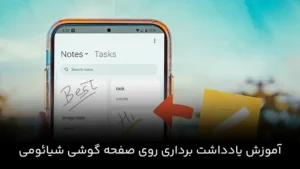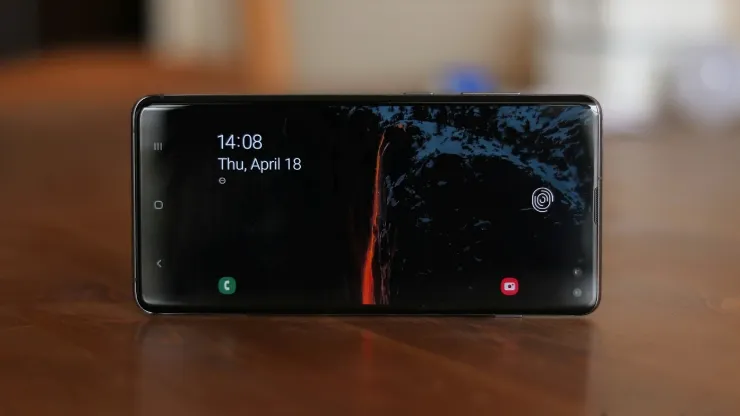
چرخش صفحه گوشی سامسونگ
برای فعالسازی چرخش صفحه گوشی سامسونگ باید به مسیر تنظیمات> نمایشگر (Settings > Display) بروید و گزینه “چرخش خودکار نمایشگر” را فعال نمایید. با فعالسازی این ویژگی، صفحه نمایش به صورت خودکار با چرخش دستگاه هماهنگ شده و تجربهای روانتر و کاربرپسندتر را در زمان تماشای ویدئو، مرور صفحات وب یا استفاده از برنامهها ارائه میدهد.
ممکن است تاکنون برای شما نیز پیش آمده باشد که هنگام استفاده از گوشی هوشمند خود با مشکل چرخش صفحه نمایش مواجه شده باشید. در این وضعیت نمایشگر دستگاه یا به حالت اولیه خود باز نمیگردد و یا با چرخاندن بدنه گوشی، تصویر بهدرستی نمیچرخد و امکان استفاده صحیح از آن فراهم نمیشود. این مسئله یکی از مشکلات رایجی است که بسیاری از کاربران در تجربه کار با گوشیهای هوشمند با آن روبهرو شدهاند. در ادامه، به آموزش فعالسازی چرخش صفحه گوشی سامسونگ و حالت عمودی و افقی خودکار در گوشی و تبلت، به همراه معرفی برنامه های جانبی برای فعالسازی چرخش صفحه، و حل مشکل کار نکردن گزینه چرخش صفحه در سامسونگ میپردازیم.
یک قدم تا حرفه ای شدن با پرداخت اقساطی! برای مشاهده جزییات دوره کلیک کنید.
برخی مواقع پس از تغییر جهت صفحه نمایش، نمایشگر در همان حالت قفل میشود و دیگر نمیتوان محتوای مورد نظر را بهدرستی مشاهده کرد. چرا که صفحه به وضعیت قبلی باز نمیگردد. اگر در حال حاضر با چنین مشکلی مواجه شدهاید، جای نگرانی نیست؛ چرا که در این مقاله ضمن بررسی دلایل بروز این مشکل، راهکارهای رفع آن را نیز معرفی کنیم. پس در ادامه این مطلب همراه ما باشید.
اگر پس از امتحان کردن تمامی روشهای توضیح داده شده در مقاله، همچنان مشکل چرخش گوشی سامسونگ پابرجا بود، ممکن است گوشی شما با یک مشکل نرم افزاری جدی مواجه شده باشد که برای حل آن، باید به یک تعمیرکار متخصص مراجعه کنید. و چنانچه علاقهمندید خودتان اقدام به عیب یابی و تعمیر گوشی نمایید، پیش از دست زدن به هر کاری، باید با شرکت در یک دوره آموزش تعمیرات موبایل حرفهای، دانش و تخصص لازم را در زمینه تعمیرات نرم افزاری و سخت افزاری انواع گوشیهای موبایل بهدست آورید.
چرخش صفحه گوشی سامسونگ کجاست؟
برای اعمال تغییرات و فعال یا غیر فعال کردن ویژگی چرخش صفحه (Auto-Rotation) کافی است به مسیر تنظیمات> نمایشگر (Settings > Display) مراجعه کرده و مطابق تصویر زیر، گزینه چرخش صفحه گوشی سامسونگ را فعال یا غیر فعال کنید.
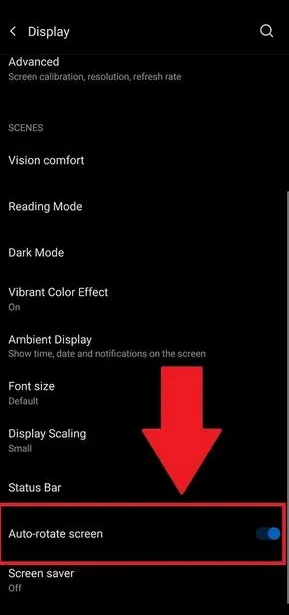
یکی از متداول ترین اشتباهاتی که کاربران دستگاههای اندرویدی مرتکب آن میشوند، غیرفعال کردن قابلیت چرخش خودکار نمایشگر (Auto-Rotate) است. توصیه میشود در همین لحظه تنظیمات گوشی خود را بررسی کرده و از فعال بودن این قابلیت اطمینان حاصل کنید.
نحوه چرخش صفحه گوشی سامسونگ
ویژگی چرخش صفحه در گوشی سامسونگ یکی از قابلیتهای ساده اما بسیار کاربردی این گوشیهاست که به شما اجازه میدهد هنگام تماشای ویدیو، مطالعه یا استفاده از اپلیکیشنها، صفحه نمایش به صورت خودکار متناسب با جهت نگه داشتن گوشی (عمودی یا افقی) بچرخد. این قابلیت با استفاده از حسگر شتابسنج (Accelerometer) و ژیروسکوپ کار میکند.
برای فعال یا غیر فعال کردن چرخش صفحه در گوشیهای سامسونگ، کافی است از بالای صفحه به پایین سوایپ کنید تا پنل تنظیمات سریع (Quick Settings) باز شود. در این بخش، آیکون چرخش خودکار (Auto rotate) را خواهید دید. اگر این آیکون فعال باشد، صفحه به طور خودکار با چرخاندن گوشی، جهت نمایش را تغییر میدهد. اگر هم غیر فعال باشد، گوشی در حالت قفل چرخش میماند و صفحه فقط در حالت عمودی نمایش داده میشود. در برخی نسخههای One UI، ممکن است آیکون به صورت “Portrait” یا “Landscape” نمایش داده شود که به شما نشان میدهد صفحه در کدام حالت قفل شده است.
حالت افقی گوشی سامسونگ
برای فعال کردن حالت افقی گوشی سامسونگ (Landscape)، باید ابتدا قابلیت چرخش خودکار صفحه را فعال کنید و سپس گوشی را بچرخانید، تا بطور خودکار از حالت عمودی به حالت افقی تغییر یابد. برای انجام این کار، کافی است مراحل زیر را دنبال نمایید:
- انگشت خود را روی صفحه گوشی از بالا به پایین بکشید تا پنل اعلانها باز شود.
- بر روی آیکون “چرخش خودکار” بزنید تا این قابلیت فعال شود.
- حالا گوشی را بچرخانید تا به حالت افقی برود.

گزینه چرخش صفحه در سامسونگ
گزینه چرخش صفحه در سامسونگ که در قسمت پنل اعلانها (Quick panel) قرار دارد، زمانی که فعال نباشد، به شکل یک علامت قفل در داخل یک صفحه است. و زمانی که فعال باشد، به شکل یک گوشی در حال چرخش است که دو فلش در قسمت بالا و پایین آن قرار دارند.
![]()
کار نکردن چرخش صفحه در گوشی سامسونگ
اگر مشکل همچنان پابرجا بود، برای حل مشکل پیشنهاد میکنیم کارهای زیر را به ترتیب انجام دهید:
- راهاندازی مجدد گوشی سامسونگ
- بررسی شتابسنج و G-sensor
- مشکل در عملکرد TouchWiz
- بهروزرسانی سیستم عامل گوشی
- بررسی گوشی در حالت Safe Mode
- خودداری از لمس صفحه نمایش
- راهاندازی مجدد برنامه
- نصب برنامه Rotation Control
1- راهاندازی مجدد گوشی سامسونگ
- دکمه پاور را فشار داده و نگه دارید تا منوی پاور ظاهر شود.
- روی آیکون سبز Restart ضربه بزنید.
- دوباره گزینه Restart را انتخاب کنید.
منتظر بمانید گوشی خاموش و سپس روشن شود. پس از راهاندازی مجددا پنل اعلان را بررسی کرده و از فعال بودن حالت چرخش صفحه گوشی سامسونگ اطمینان حاصل کنید. سپس عملکرد چرخش صفحه را بررسی نمایید.
2- بررسی شتابسنج و G-sensor
- عملکرد Auto-Rotate به شتابسنج و حسگر G گوشی وابسته است. جهت تنظیم آنها، لازم است گوشی را کالیبره کنید.
- این کار از طریق تنظیمات داخلی یا اپلیکیشنهایی نظیر GPS Status و Physics Toolbox Sensor در Play Store قابل انجام است.
ما در این مطلب به سراغ برنامه Physics Toolbox Sensor رفتهایم. با دانلود نصب این برنامه که به صورت رایگان عرضه شده، میتوانید گزینههای g-Force Meter و Gyroscope را بررسی کرده و آنها را مجددا کالیبره کنید.
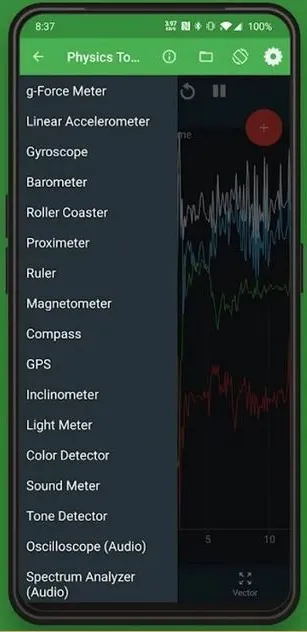
3- مشکل در عملکرد TouchWiz
گاهی اوقات از کار افتادن Auto-Rotate به دلیل اختلال در عملکرد رابط کاربری TouchWiz است که بسیاری از قابلیتهای گوشی به آن وابسته است. در این صورت، راهاندازی مجدد گوشی راه حل مناسبی است. اگر پس از آن مشکل همچنان ادامه داشت، دادهها و کش برنامه TouchWiz را پاک کنید.
- از منوی تنظیمات گوشی وارد بخش Applications شوید.
- روی Application Manager ضربه بزنید.
- برنامه TouchWiz را یافته و انتخاب کنید.
- گزینه Clear Cache را برای حذف فایلهای کش و سپس Delete Data را برای پاک کردن دادهها انتخاب کنید.
- پس از تایید هشدار، گوشی را مجدداً راهاندازی کنید و وضعیت چرخش صفحه گوشی سامسونگ را در پنل اعلان بررسی نمایید.
4- به روزرسانی سیستم عامل گوشی
بسیاری از مشکلات نرمافزاری با بروزرسانیهای سیستم عامل برطرف میشوند. بنابراین توصیه میشود گوشی خود را همواره روی آخرین نسخه نرمافزاری نگه دارید تا از رفع باگهای احتمالی و مشکلاتی نظیر چرخش صفحه اطمینان حاصل کنید.
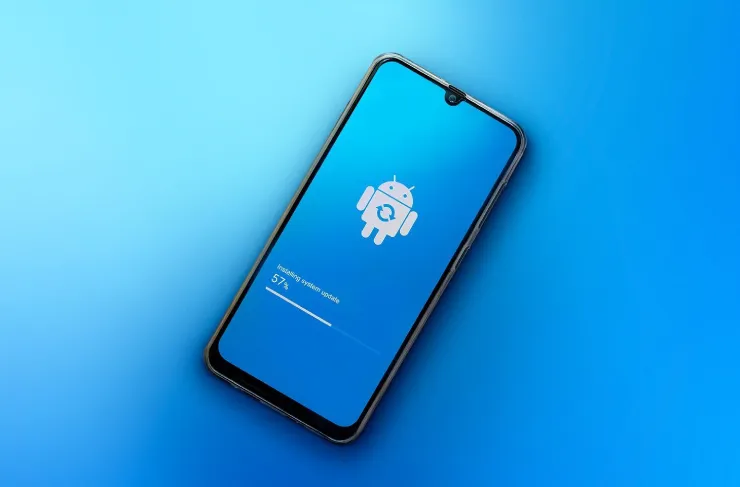
5- بررسی گوشی در حالت Safe Mode
برخی برنامهها مجوز کنترل Auto-Rotate را دارند و ممکن است موجب ایجاد مشکل شوند. برای حل این مشکل باید ابتدا برنامههای تازه نصبشده را شناسایی و در صورت لزوم حذف کنید. اگر مشکل همچنان ادامه داشت، گوشی را در حالت Safe Mode راهاندازی کنید تا تنها اپلیکیشنهای پیشفرض فعال شوند. برای رفتن به حالت ایمن در گوشی سامسونگ مراحل زیر را به ترتیب طی کنید:
- گوشی را خاموش کرده و پس از ۵ ثانیه دکمه پاور را نگه دارید.
- با ظاهر شدن لوگوی سامسونگ، دکمه پاور را رها و دکمه کاهش صدا را نگه دارید تا ریاستارت کامل شود.
- عبارت Safe Mode در پایین صفحه ظاهر خواهد شد.
- اکنون بررسی کنید آیا چرخش صفحه گوشی سامسونگ در این حالت بدون مشکل کار میکند یا خیر.
در صورت حل مشکل، علت آن یکی از برنامههای نصب شده روی گوشی است. گوشی را ریستارت کنید و اپلیکیشنهای نصب شده را به تدریج حذف کنید تا عامل مشکل شناسایی شود.
6- از لمس صفحه نمایش خودداری کنید
توصیه میشود هنگام چرخش صفحه نمایش، از لمس صفحه گوشی خود پرهیز نمایید. در برخی مواقع لمس ناخواسته لبههای نمایشگر هنگام در دست گرفتن گوشی، میتواند مانع عملکرد صحیح چرخش خودکار شود.
7- برنامه را مجددا راهاندازی کنید
در صورتی که مشکل چرخش صفحه در حین استفاده از یک برنامه خاص ایجاد شود، پیشنهاد میشود برنامه مورد نظر را یک بار به اجبار متوقف و مجددا اجرا کنید. برای این منظور کافی است آیکون برنامه را چند ثانیه لمس کرده و سپس گزینه App Info را انتخاب نمایید. در صفحه باز شده گزینه Force Stop را انتخاب کنید تا برنامه متوقف شده و مجددا قابل راهاندازی باشد.
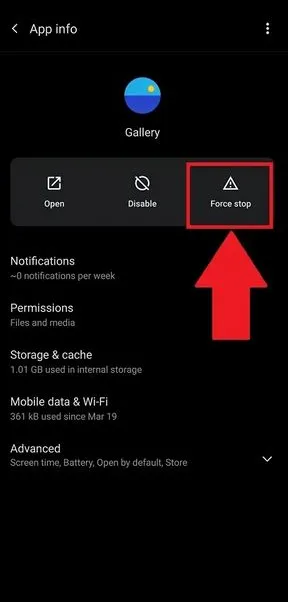
8- برنامه Rotation Control را نصب کنید
خوشبختانه در حال حاضر برای فعال کردن قابلیت چرخش صفحه گوشی سامسونگ اپلیکیشنی با نام Rotation Control در دسترس است که به کاربرانی که با این مشکل مواجه هستند کمک میکند. این برنامه از تغییر ناخواسته وضعیت نمایشگر توسط سایر نرمافزارها جلوگیری میکند. پس از نصب، نوار کنترلی در اختیار شما قرار میگیرد که میتوانید از طریق آن حالت چرخش صفحه گوشی سامسونگ دلخواه خود را انتخاب و اعمال کنید.
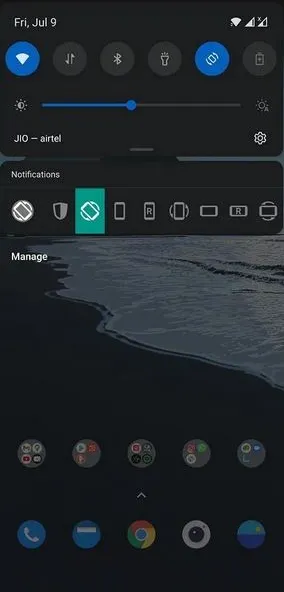
برنامه چرخش صفحه گوشی سامسونگ
اگر مشکل چرخش صفحه در گوشی سامسونگ شما همچنان پابرجاست، میتوانید از اپلیکیشنهای جانبی برای رفع آن اقدام کنید. در ادامه سه نرمافزار کاربردی و مفید در این حوزه را نام میبریم که میتوانید به صورت رایگان روی گوشی خود دانلود و نصب کنید:
- برنامه Control screen rotation
- برنامه Rotation Control
- برنامه Rotation | Orientation Manager
به کمک نصب این اپلیکیشنها میتوانید به راحتی مشکل چرخش صفحه را در محصولات سامسونگ حل کنید. چرخش صفحه و تنظیمات آن تنها یکی از ترفندهای گوشی سامسونگ به حساب میآید که به کمک آن میتوانید هنگام اجرای اپلیکیشنهای مختلف، آنها را در حالت افقی، عمودی یا در هر دو حالت در اختیار داشته و بسته به نیاز خود، در یکی از این حالتها با آن کار کنید.
سوالات متداول درباره چرخش صفحه گوشی سامسونگ
مهدی دهنبی
نویسنده مقاله
مقالات مرتبط